- jquery 바코드
- SSD 복사
- 404에러페이지
- ASP.Net Core 404
- 파일업로드 유효성체크
- javascript redirection
- ViewBag
- XSS PHP
- django 엑셀불러오기
- 강제이동
- 바코드 생성하기
- javascript 바코드스캔
- jquery 바코드생성
- XSS방어
- TempData
- javascript 유효성체크
- 타임피커
- Mac Oracle
- asp.net core Select
- php 캐쉬제거
- javascript 바코드 생성
- 바코드 스캔하기
- asp.net Select
- 하드 마이그레이션
- 하드 윈도우 복사
- 말줄임표시
- asp.net dropdownlist
- 파일업로드 체크
- 맥 오라클설치
- ViewData
웹개발자의 기지개
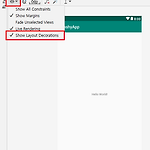 안드로이드 스튜디오 actionbar(액션바) 사라짐
안드로이드 스튜디오 actionbar(액션바) 사라짐
최신 안드로이드 스튜디오를 업데이트했는데, 하자마자 Preview 화면상의 최초 Layout 미리보기에서, 상단 액션바 부분이 안보였다. 이를 기존처럼 default 에서 보이도록 하는 체크 부분이다. Show Layout Decorations 체크하자
작업중에 자주 쓰이는 부분인데, 기억력이 점차 감퇴하는 관계로 ^^; 메모해 둔다. If InStr(CATE_TITLE,"//") > 0 Then CATE_TITLE = Replace(CATE_TITLE,"//","•") End If 위 소스를 보면 CATE_TITLE 이라는 문자열내에서 // 를 만나면 특수 문자 중간점으로 바꾸어 주는 간단한 소스이다. 실무에서 이러한 특수문자 기호들이 DB 상에 저장이 안되기 때문에, 이와 같이 Trick 으로 // 이라는 형태로 일단 안전하게 DB 내 저장시키고, 불러오는 페이지에서 위의 소스를 이용하면 깔끔하게 특수 문자 중간점이 활용할 수가 있다.
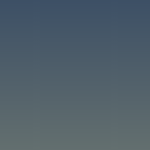 CSS 그라데이션 배경색 넣기
CSS 그라데이션 배경색 넣기
(1) 그라데이션 배경색 예제 1 1 2 3 4 5 6 7 8 9 .banner100 { width:100%; height:300px; background: linear-gradient(to bottom, #405166 0%,#656f6f 100%); } Colored by Color Scripter cs (2) 그라데이션 배경색 예제 2 1 2 3 4 5 6 7 8 9 .banner102 { width:100%; height:300px; background-image: radial-gradient(50% 176%, #253854 80%, #061922 100%); } Colored by Color Scripter cs (3) 그라데이션 배경색 예제3 - 눈내리는 풍경 1 2 3 4 5 6 7 8 9 1..
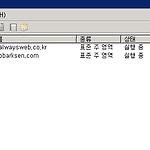 DNS 네임서버 설정하기
DNS 네임서버 설정하기
Window Server 2008 버전을 기준으로 DNS 네임서버 설정해보록 하겠다. 다른 버전도 거의 흡사하여 이 포스팅글을 참고하면 충분히 셋팅이 가능할 것으로 추측된다. 1. DNS 관리자 설정에서 셋팅을 한다. 2. 각각의 도메인 홈페이지상에서 도메인 네임서버 변경한다. 크게 보면 위의 두가지로 나누어서 진행해 보면 된다. 필자가 관리중인 alwaysweb.co.kr 을 기준으로 설정토록 하겠다. 1. DNS 관리자 설정 (1) 정방향 조회 영역상에서 마우스 우측클릭하여 새영역 마법사 시작해 보자. 주영역 클릭하고 원하는 도메인명 입력하고 다음을 계속 눌러 진행해보자. 새영역을 완성시키고, 해당 도메인을 클릭하여 마우스 우클릭해서 속성창을 띄워보자. 이 속성창에서 각종 설정된 내용을 확인해 볼 수..
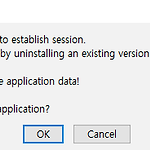 Installation failed with message Failed to establish session.
Installation failed with message Failed to establish session.
앱을 만들고, 에뮬레이터로 작업중인 앱을 확인하려고 하는데, 상기 이미지와 같은 에러메세지를 맞딱뜨렸다. 이는 에뮬레이터상에서 기존에 같은 버전의 apk 앱이 존재함으로써 새로 작업된 앱을 재설치하고자 하는 과정 상에서 나오는 메세지이다. OK 버튼을 눌러서 계속 진행하자. 그러면, 자동으로 기존 앱을 삭제해주면서 새로운 앱을 설치하면서 실행시키고 에뮬레이터 화면상으로 띄워준다.
 모바일 해상도별로 이미지 자동 만들고 이용하기 (앱이미지 자동생성)
모바일 해상도별로 이미지 자동 만들고 이용하기 (앱이미지 자동생성)
보통 모바일기종이 아주 다양하고 해상도도 제각각 다양하다. 잠깐 아래에 해상도별로 나름 정리해 보았다. ldpi (120dpi) mdpi (160dpi) hdpi (240dpi) xhdpi (320dpi) xxdpi (480dpi) xxxhdpi (640dpi) ldpi(120dpi /기타 소형단말기) : 240 x 320 mdpi(160dpi/G1, 옵티머스원) : 320 x 480 mdpi(160dpi/G1, 갤럭시 탭7.0) :600 x 1024 mdpi(160dpi/G1, 모토롤라 Xoom 10,갤럭시탭 7.7 & 10.1) :1280 x 800 hdpi(240dpi / 갤럭시 S/S2) : 480 x 800 hdpi(240dpi / 모토로라 드로이드, XPERIA X10) : 480 x 854 ..
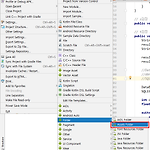 apk 앱설치시 앱자체에 저장된 DB로 바로 읽고 이용하기 (SQLite) - DB없으면 자동복사 해오기
apk 앱설치시 앱자체에 저장된 DB로 바로 읽고 이용하기 (SQLite) - DB없으면 자동복사 해오기
앱작업시 sqlite 와 같은 모바일기기내 자체 DB를 자유롭게 활용할 수 있는데, 보통 SQLiteOpenHelper 클래스를 상속받아서 최초 앱가동시 onCreate() 에서 테이블 스키마와 데이터 내용 스크립트를 돌려서 간단히 자체 DB를 간단히 구축하여 DB 내용을 준비해 둔다. 그런데, 의문점이 생겼다. 이렇게 하지 말고 이미 DB 테이블과 데이터를 만들어놓은 DB 파일을 준비해두었다가, 바로 DB화하여 이용할 수 없을까 ? 구글링하고 나름 소스를 정리해 보았다. 전체적인 흐름을 간단히 얘기하면, 1. asstes 폴더를 생성해 놓는다. 앱설치시 자동 따라온다. 이안에 db파일을 넣어둔다. 2. SQLiteOpenHelper 클래스를 상속한 DB핼퍼클래스안에서, assets 안에서 그 db파일을..
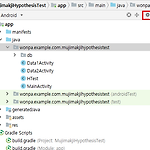 패키지명을 한꺼번에 변경하기 (Refactor)
패키지명을 한꺼번에 변경하기 (Refactor)
앱을 구글플레이 스토어에 등록하고자 하면 개발이 끝났는데, 등록 심사 과정에서 example 등의 키워드 등으로 인해 패키지명을 변경하라는 메세지를 종종 받을 수 있다. 이때 간단히 한꺼번에 패키지명을 수정할 수 있는 방법이다. 상기 그림상의 톱니모양을 눌러서 'Compact Middle Packages' 숨기기를 해제 시켜줍니다. 그러면 위의 그림과 같이 패키지명들이 주르륵 다 펼쳐집니다. 여기서 내가 변경하고자 하는 패키지명을 선택하고, 마우스 오른쪽 버튼을 클릭합니다. 저는 example 패키지명을 alwaysweb 으로 변경하고자 합니다. 마우스 우측버튼으로 나오는 메뉴에서 Refactor > Rename 클릭합니다. 바꾸자가하는 패키지명으로 변경하고 Refactor 버튼 클릭~ 소스 전체적으로 ..
